Discord est enfin disponible sur PS5 et le logiciel est désormais compatible avec la console de Sony. On vous explique tout.
La PS5 vient de recevoir une énorme mise à jour et parmi les nouveautés, on note surtout l’arrivée extrêmement attendue de Discord. Un logiciel de communication très populaire qui permet aussi bien de discuter en vocal ou par écrit avec ses amis et / ou des communautés. On vous explique comment ça marche sur PS5.
Comment lier son compte PS5 (PSN) à Discord ?
En premier lieu, vous devez vous assurer de télécharger Discord sur votre PC via le site officiel, et bien entendu d'avoir votre PS5 à jour. Une fois fait, il faudra lier votre compte PSN à votre compte Discord, si vous n’avez pas encore de compte Discord, suivez les étapes qui s’afficheront à l’écran après l’installation du logiciel sur votre PC.
Pour lier votre compte PSN à Discord, rien de plus simple. Il suffit de vous rendre dans les paramètres du compte que vous souhaitez associer, puis de suivre les étapes suivantes :
Depuis votre PS5 :
- Connectez-vous sur PS5 avec le compte désiré.
- Allez dans Paramètres > Utilisateurs et Comptes > Service associés.
- Choisissez Discord > Associer le compte.
- Récupérez le code à huit caractères affiché à l’écran et saisissez-le sur votre PC à l’adresse suivante : Discord.
- Vous pouvez également utiliser votre smartphone pour scanner le QR code affiché sur votre PS5.
- Validez le code sur votre PC ou via votre smartphone
- Vous pouvez à tout moment dissocier vos comptes à l'avenir si besoin
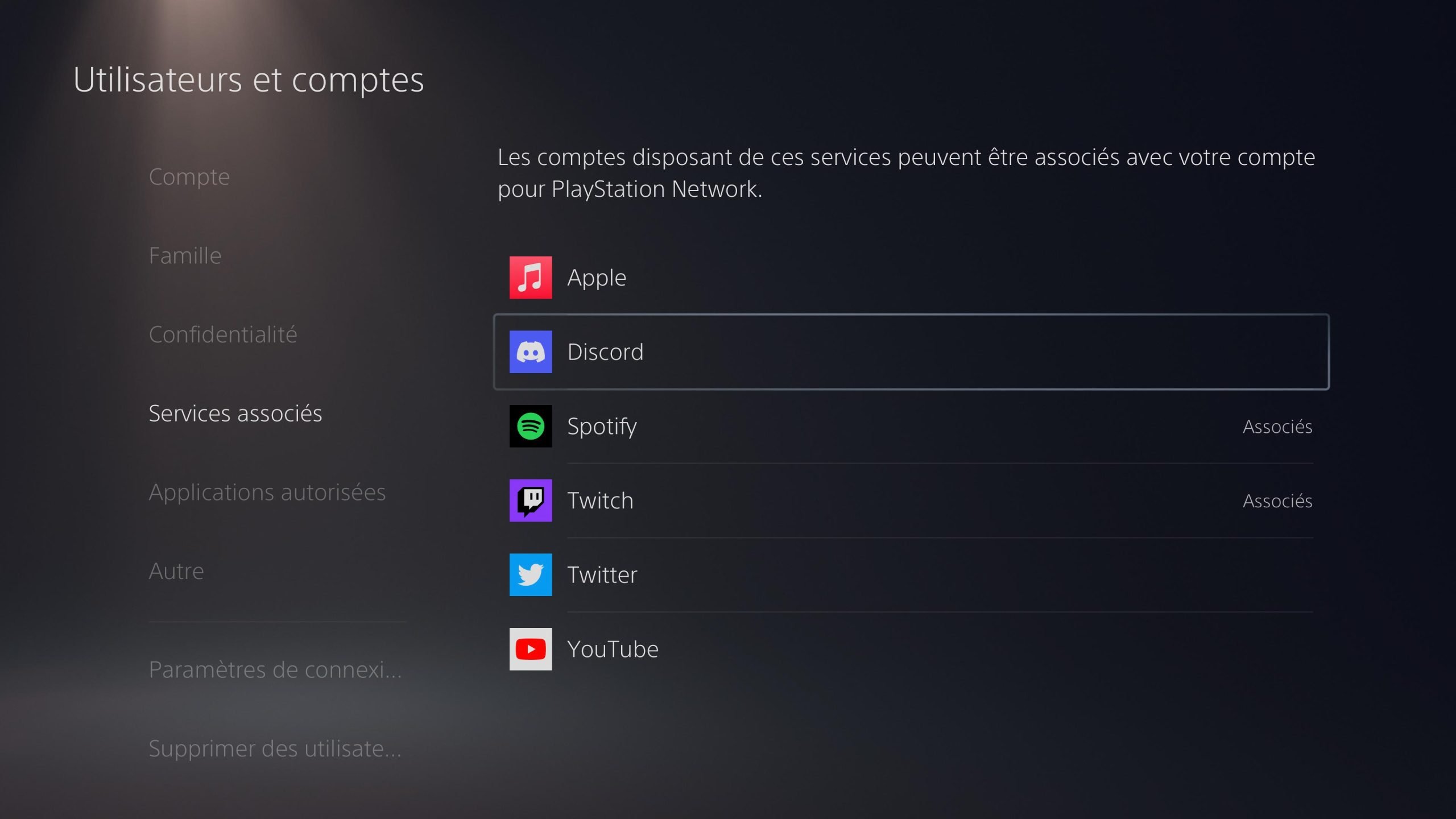
Depuis l'application Discord :
Il est également possible de faire la manipulation et d'associer les comptes PSN et Discord directement via l'application du logiciel en suivant les étapes ci-dessous :
- Lancez Discord
- Rendez-vous dans Paramètres utilisateur > Connexions
- Choisissez PlayStation Network (PSN)
- Entrez les identifiants de compte PSN que vous souhaitez associez dans la fenêtre qui s'affiche, puis validez
Et voilà !
Comment rejoindre un chat vocal Discord sur PS5 ?
Félicitation, vos compte sont liés. Désormais, vous pouvez discutez avec vos amis Discord depuis votre PS5 et inversement. Pour participer à un chat vocal Discord sur votre PS5 c'est pas bien compliqué, mais pas très optimisé non plus. Il faut en effet lancer une discussion vocal depuis l'application Discord sur PC (ou autre) puis la transférer sur PS5 pour pouvoir la poursuivre sur console.
- Assurez-vous que votre PS5 soit allumée et d'être connecté au bon compte PSN
- Lancez un chat vocal sur Discord (PC ou mobile)
- Repérez la petite icône (plateforme + manette) sur la fenêtre du chat vocal et cliquez
- Après quelques seconde le chat vocal sera transférez sur PS5 et s'affichera comme n'importe qu'elle chat party habituel
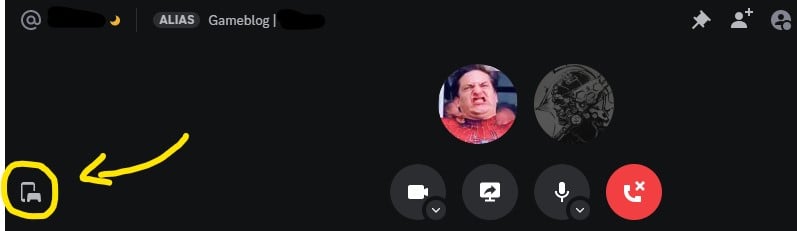
Et le reste des fonctionnalités Discord ?
Pour le moment, seul le chat vocal Discord est permis sur PS5. Il n'est pas possible de vadrouiller sur l'application depuis la console, ni de changer de canaux à la volée ou encore de diffuser son écran de jeu. Pour le moment donc, vous ne pouvez que discuter avec vos amis en utilisant l'application. C'est toujours ça de pris. D'autres fonctionnalités suivront peut-être plus tard, mais ce n'est pas encore à l'ordre du jour.
